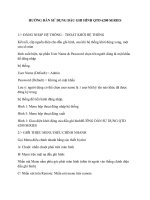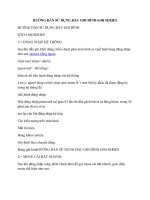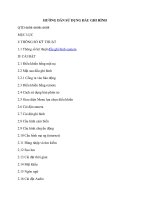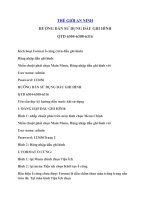Huong dan su dung dau ghi hinh camera QTD 6200 SERIES
Bạn đang xem bản rút gọn của tài liệu. Xem và tải ngay bản đầy đủ của tài liệu tại đây (81.75 KB, 11 trang )
ĐẠI LÝ CAMERA - HƯỚNG DẪN SỬ DỤNG QTD 6200 SERIES
1/> ĐĂNG NHẬP HỆ THỐNG – THOÁT KHỞI HỆ THỐNG
Kết nối, cấp nguồn điện cho đầu ghi hình, sau khi hệ thống khởi động xong, một
cửa sổ màn
hình xuất hiện, tại phần User Name & Password chọn tên người dùng & mật khẩu
để đăng nhập
hệ thống.
User Name (Default) = Admin
Password (Default) = Không có mật khẩu
Lưu ý: người dùng có thể chọn user name là 1 user bất kỳ tên nào khác đã được
đăng ký trong
hệ thống để tiến hành đăng nhập.
Hình 1: Menu hộp thoại đăng nhập hệ thống
Hình 3: Menu hộp thoại đăng xuất
Hình 1: Giao diện khởi động của đầu ghi hìnhHƯỚNG DẪN SỬ DỤNG QTD
6200 SERIES
trang 2
2/> GIỚI THIỆU MENU ĐIỀU CHỈNH NHANH
Gọi Menu điều chỉnh nhanh bằng các thiết bị như
A/ Chuột: nhấn chuột phải trên màn hình
B/ Menu trên mặt nạ đầu ghi hình:
Nhấn nút Menu nằm phía góc phải màn hình (nhìn từ ngoài vào thằng chính diện
đầu ghi hình)
C/ Nhấn nút trên Remote: Nhấn nút menu trên remote
3/> MENU CHÍNH
Nhấn chuột phải màn hình chính chọn > Main Menu, giao diện Main Menu hiển
thị ra như sau:
4/> CÀI ĐẶT Ổ CỨNG – CÀI ĐẶT GHI HÌNH
A/ CÀI ĐẶT Ổ ĐĨA CỨNG
Bước 1: Tháo nắp đầu ghi hình và gắn nối ổ cứng trước trước khi mở nguồn điện,
cảnh báo
không được gắn ổ cứng trong lúc đầu ghi hình có điện hoặc đang hoạt động.
Bước 2: Sau khi lắp đặt ổ cứng, nhấn chuột phải vào màn hình
> chọn Menu chính > Quản lý đĩa cứng > (chọn ổ cứng đang hiển thị) chọn định
dạng
Thanh trạng thái của các ổ đĩa đang kết nối (1)
Chọn ổ đĩa (2)
Chọn định dạng ổ cứng (3)
Nhấn nútt thực hiện (4)
Xác định (5)
Hình 5: cài đặt ổ đĩa cứng
Hình 4: Main Menu chínhHƯỚNG DẪN SỬ DỤNG QTD 6200 SERIES
trang 3
Thông thường khi đã lắp ổ đĩa cứng vào, đầu ghi hình xong thì chúng ta sẻ thấy có
một cảnh báo
“vui lòng Format ổ cứng trước khi ghi hình” , như hình bên dưới:
Sau khi ổ đĩa cứng được định dạng xong lưu cấu hình thoát, trở về giao diện Menu
chính, chọn
mục Cài đặt ghi hình. Chọn tất cả các kênh có nhu cầu ghi hình.
B/ CÀI ĐẶT GHI HÌNH:
Tại giao diện màn hình Menu chính chọn > Khống chế ghi hình, giao diện sẻ xuất
hiện như hình
sau:
Tại menu khống chế ghi hình (hình 8), gồm 3 dạng sau: Automatic và Manual,
Stop 3 thành phần
mang ý nghĩa trực quan như sau
Automatic > ALL (tất cả các kênh sẻ tự động ghi hình)
Automatic > CH xxx (sẻ tự động ghi hình cho Kênh hình số xxx nào đó mà chúng
ta check chọn)
Hình 6: thông báo yêu cầu Định dạng ổ đĩa cứng
yêu cầu định dạng ổ đĩa trước khi ghi hình
Hình 7: Menu chính > chọn khống chế ghi hình Hình 8: Menu khống chế ghi hình
Hình cài đặt ghi hìnhHƯỚNG DẪN SỬ DỤNG QTD 6200 SERIES
trang 4
Dấu hiệu để chúng ta biết kênh hình có được chọn hay không là nhìn vào màu sáng
trong ô của
kênh hình có là đã chọn, còn không có thì chưa cấu hình
Sau khi cấu hình xong lưu lại bằng cách nhấn vào nút Confirm (Xác nhận) > Exit
(Thoát).
Lưu ý: khi thực hiện các cấu hình cho ghi hình thì chúng tôi khuyến cáo nên chọn
chế độ ghi hình
là Automatic áp dụng cho tất cả các kênh hình.
Các chi tiết cấu hình độ dài của kênh hình= thời lượng sẻ ghi hình (1 File =xx
phút)
Nút kế hoạch ghi hình gợi chot ta biết đây là chức năng lập lịch để ghi hình
Đĩa cứng đầy= tự động thay cho
Ý nghĩa khi ổ cứng ghi dầy dữ liệu nó sẻ ghi đè chồng lên dữ liệu cũ mà đã ghi
trước đó.
5/> CÀI ĐẶT MÃ HÓA
Cài đặt Mã Hóa
Kênh= mang ý nghĩa chọn kênh để cài đặt Mã hóa
Loại hình Mã hóa= cấu hình tần số chất lượng góí tin qua mạng
Kích cỡ Mã hóa= chọn tiêu chuẩn phát hình (CIF/Haft D1/D1)
Chất lượng Mã hóa= chọn lựa chất lượng hình ảnh khi truyền tải (tốt/vừa/tốt
nhất/rất tốt)
Tỷ lệ khung= truyền đạt tốc độ khung hình trên giây
Tỷ lệ mê= dung lượng truyền đạt cho hình ảnh
Hình 10: nút hiển thị, vị trí ngày giờ trong mục Encode (cài đặt mã hóa) trên
khung hình
Hình cài đặt mã hóa (cài đặt biên mã)HƯỚNG DẪN SỬ DỤNG QTD 6200
SERIES
trang 5
Ngoài ra nó còn có thể cài đặt phiển thị tên của khung hình, dòng “sao chép cài đặt
hiện tại đến kênh dưới
đây.”
Có ý nghĩa là chúng ta chỉ cần cấu hình một kênh hình, mà nhu cầu của chúng ta
cần cho tất cả các kênh
thì chúng ta lựa chọn cho các kênh bên dưới. bằng cách check vào các kênh bên
dưới.
Ví dụ: có 4 kênh, check vào 4 kênh để sao lưu tất cả các thiết lập.
6/> CÀI ĐẶT THÔNG THƯỜNG:
Thao tác: vào menu chính chọn
Gồm các lựa chọn cho việc cấu hình thông thường nhìn chung là các vấn đề tất yếu
như ngày giờ định
dạng ngày giờ, kiểu thể hiện ngày giờ, ngôn ngữ, mã hóa thiết bị, định dạng thị tần.
Thời gian hệ thống= cấu hình ngày x /tháng y / năm z
Định dạng ngày tháng= theo kiểu ngày /tháng / năm
Kiểu thời gian= -
Định dạng ngày tháng= 24 giờ
Mã hóa thiết bị= 0
Ngôn ngữ= lựa chọn ngôn ngữ phù hợp với người dùng, ngôn ngữ này sẻ thê hiện
cho hệ thống
Định dạng thị tần= PAL (chuẩn hình ảnh PAL)
Sau khi cấu hình cài đặt thành công nhấn chọn > xác nhận > thoát
7/> CÀI ĐẶT MẠNG:
Thao tác thực hiện như sau:
Vào Menu chính > cài đặt Hệ Thống > cài đặt Mạng
1 2 3 4